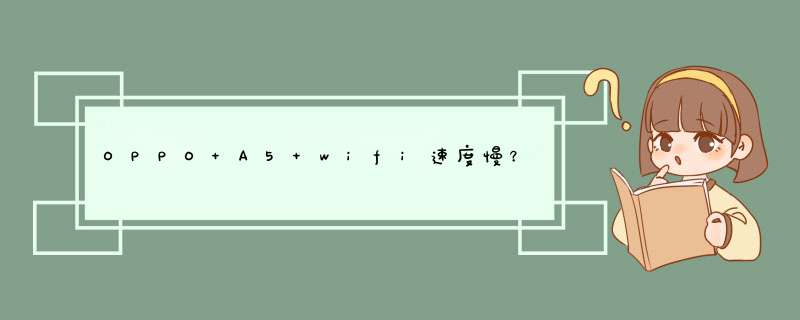
为什么OPPO a5连WiFi网速那么差,OPPO手机网速慢,建议尝试以下操作:
1 、程序运行慢
先尝试开关机,再重新运行各软件程序。
建议清理手机的数据缓存垃圾与应用程序的数据缓存垃圾,以下是相应清理路径:
通过手机桌面的设置进入 > 应用管理 > 找到对应程序,点击清理数据。(注意:清除数据会导致账号、使用数据丢失哦)。最后,可以尝试将软件更新到最新版本或者卸载重装。
2 、微信运行慢
当微信的联系人条目较多或者联系人会话过多时,可能会出现操作无响应的现象,建议删除不再需要的聊天记录、视频、。
进入微信 > 我 > 设置 > 通用 > 清理微信存储空间即可。(或进入手机管家 > 清理加速> 优化微信占用空间。)
3 、在线视频加载慢
试试播放其它在线视频,看是否为该播放源本身的效果不好。通常网络状况会影响视频(音乐)的播放效果,建议在网络较好时播放。
较多的后台应用会占用较大运行内存,也可能造成音乐、视频播放时卡顿,建议关闭一部分再看看。
4 、游戏加载慢
如果是WiFi环境,可以确认WiFi是否正常,或者更换WiFi。若耗费流量较少,尝试开启移动数据。部分网络游戏,会因短时间登录人数较多导致加载卡顿,可以尝试等待后重试噢
OPPO手机连接Wi-Fi无法上网或上网慢,一般是由于Wi-Fi信号或Wi-Fi网络问题导致的,您可以尝试以下方法处理:1、金属或电镀保护壳有一定屏蔽作用,建议您去下手机保护壳尝试。2、对比其他手机是否会出现该问题,或使用其他路由器上网对比确认。3、若所有Wi-Fi无法上网或上网慢:(1)建议您开关飞行模式或重启手机。(2)重置/还原手机,再重新开启Wi-Fi。本回答适用于所有OPPO机型。
若手机搜索到Wi-Fi,但无法连接,别着急,跟着下面的方法一起排查一下吧。
1、若提示密码错误:请确认Wi-Fi密码输入是否正确,区分大小写和中英文字符,确认Wi-Fi名称是否发生变化。
2、若提示网络拒绝接入:请确认是否为路由器服务器设置限制,例如设置了MAC地址或IP地址过滤权限等,这类情况可联系路由器管理员处理。
用其他设备连接路由器查看是否正常,如果无法连接,则可能是路由器的设置或者硬件故障,建议对照路由器说明书或者联系路由器客服检查。
3、若没有提示或提示网络接入满、提示已停用、提示连接超时:建议您取下手机保护壳,重启手机和路由器,重新打开Wi-Fi尝试连接。
若提示网络接入满:可能是该Wi-Fi连接数量达到上限。
若提示已停用:可能因为Wi-Fi自身网络问题导致。
若提示连接超时:可能是该Wi-Fi连接数量达到上限或或该Wi-Fi对自身设备进行了限制。
4、若无法获取IP地址:
(1)建议您重启路由器,重新打开Wi-Fi尝试连接或重启手机。
(2)设置静态IP尝试,进入「设置 > WLAN > 找到对应Wi-Fi > 点击Wi-Fi名称右边的"i"图标 > IP设置 > 选择静态」。
(3)更换其他Wi-Fi尝试。
(4)仅还原无线设置尝试。
ColorOS 12及以后版本系统手机:进入「设置 > 系统设置 > 重置手机 > 还原无线设置」
ColorOS 11 -113版本系统手机:进入「设置 > 其他设置 > 还原手机 > 还原无线设置」
若以上方法无法解决您的问题,建议您携带手机及相关购机凭证到就近OPPO官方服务中心进行处理。
若手机上网慢或下载慢,您可尝试以下方法处理:
1、数据流量包在达到上限后会限速,导致上网慢,建议您根据实际情况开通流量包。
2、若网络接入点配置错误,导致上网慢,您可进入「设置>(移动网络)SIM卡与流量管理>选择SIM卡>接入点名称」,点击右上角":"重置接入点尝试。
3、若SIM卡数据模块损坏或SIM卡欠费,导致上网慢,请联系SIM卡运营商处理。
4、若处于特殊区域(汽车站、高铁站、地下室、电梯),手机信号会受到影响,建议您离开此类区域一段距离后再次尝试。
5、建议使用手机原装保护壳,不要使用金属或镀金保护壳。
6、尝试打开飞行模式后再关闭,重新搜索网络,并将手机版本升级至最新。
若以上方法仍无法解决您的问题,建议您携带手机和购机凭证前往就近的OPPO官方服务中心,由专业的工程师检测。
连接Wi-Fi无法上网或上网慢,一般是由于Wi-Fi信号或Wi-Fi网络问题导致的,您可以尝试以下方法处理:
1、金属或电镀保护壳有一定屏蔽作用,建议您去下手机保护壳尝试。
2、对比其他手机是否会出现该问题,或使用其他路由器上网对比确认。
3、若所有Wi-Fi无法上网或上网慢:
(1)建议您开关飞行模式或重启手机。
(2)重置/还原手机,再重新开启Wi-Fi。
本回答适用于所有OPPO机型。
手机连接的WiFi信号弱主要有以下原因:
手机远离WiFi信号源,请接近再观察;
WiFi短时间信号弱,重启手机和更换时间段连接;
路由器原因,请尝试连接其他WiFi对比;
其他手机连接WiFi信号正常,自己手机信号弱,请携带购机发票和保修卡,备份资料(电话号码短信等)送往OPPO客户服务中心检测。
WiFi自动断线的处理方法:
进入手机设置--WLAN--高级--高级里确保打开在休眠状态下保持WLAN连接开关;
对比排查,看其他手机的连接情况,进而查看是WiFi本身异常还是手机问题;
更换其他WiFi帐号,尝试连接在观察。
若问题依然存在,备份好手机资料(联系人、短信等)携带购机发票、保修卡和机器送到OPPO客户服务中心检测,由专业工程师解决。
手机没有4G信号的原因和解决方法:
1、需要使用的是4G手机,且使用相应制式的4G电话卡;
2、重新插拔SIM卡尝试,条件允许的话,更换其他4G卡排查故障;
3、手机选择使用的4G信号在当地覆盖不好或者没有覆盖,建议更换首选网络类型(设置--常规--移动网络设置)查看2G、3G、4G的对比情况;
4、有的地方还没有完全覆盖4G,存在覆盖盲区,需要换到有4G覆盖的地区使用;
5、如果其他品牌4G手机也存在4G信号不好现象,可致电当地的运营商反馈。
无法打开WLAN的解决方法:
1、重启手机,查看能否恢复;
2、备份重要的信息后手机恢复出厂设置。
WiFi搜索不到:
1、WiFi信号比较弱或者信号变动频繁、不稳定,无法扫描到需要的WiFi,重启手机重新扫描或更换其他WiFi环境扫描对比;
2、建议关闭WLAN开关,重新打开扫描;
3、电脑端无线路由器的设置里面,无线参数--基本设置--没有将允许SSID广播开关打钩;
4、若只有一个WLAN无法搜索到,可能为路由器设置等问题;若全部WLAN信号无法搜索到,携带购机发票、保修卡和机器送到OPPO客户服务中心检测,由专业工程师为你解决。
手机不能连接WiFi的原因及解决方法:
1、确认WiFi密码输入是否正确,不正确请重新输入正确的密码;
2、检查WiFi信号是否稳定,信号弱或者不稳定会导致长时间无法连接;
3、路由器服务器设置限制,例如设置了MAC地址或IP地址过滤权限等,这类情况可联系路由器管理员处理;
4、若以前可以连接,但是现在无法连接,分别重启手机和路由器;
5、用其他设备连接路由器查看是否正常,如果无法连接,则可能是路由器的设置或者硬件故障,建议对照路由器说明书或者联系路由器客服检查并确认路由器各项设置是否正确;
6、更换其他无线路由器尝试。
公共WiFi手机无法连接的原因及解决方法:
校园WiFi公共网络,登录本身就是有人数限制的,若达到一定的连接数量,对手机连接登录会有一定影响,建议清理一下程序数据,尝试重新登录,或者换个家用WiFi对比一下看看。
如果您的手机连接Wi-Fi后上网慢,请您从以下场景进行排查。
1、家庭网络上网慢:
a、请查看当前路由器是否有限速,如有限速请重新设置尝试;
b、运营商有限速,咨询运营商恢复网速。
2、公共网络上网慢:
a、公共网络,使用人数多,会使网速变慢;
b、有些公共网有限速等限制,建议使用家里的网络观察后尝试。
3、弱信号下上网慢:
a、可能由于距离路由器较远,或隔墙,导致信号强度弱,网速降低建议靠近路由器尝试;
b、使用金属材质保护套,对手机或平板天线有影响,会导致手机或平板信号变差,速度变慢,建议您使用塑料或皮质保护套。
4、连接蓝牙耳机或蓝牙音箱等蓝牙设备后上网慢:
a、蓝牙和WLAN同时工作在24GHz频段上,如Wi-Fi连接的是24GHz频段网络两者之间会存在干扰,请关闭蓝牙尝试;
若以上方法均未能解决您的问题,请携带购机发票、保修卡和手机前往就近OPPO客户服务中心检测处理。
注:本回答适用于OPPO全系列机型。
若您使用的是OPPO手机(ColorOS 系统),连接Wi-Fi无法上网或上网慢,一般是由于Wi-Fi信号或Wi-Fi网络问题导致的,您可以尝试以下方法处理:
1、金属或电镀保护壳有一定屏蔽作用,建议您取下手机保护壳尝试。
2、对比其他手机是否会出现该问题,或使用其他路由器上网对比确认;如果其它手机也无法上网,建议您检查无线路由器以及宽带网络是否正常;若宽带欠费或到期,需要及时缴费或续期。
3、请确认是否安装了第三方***软件,此类软件可能导致连接异常,您可将其卸载尝试;
4、若手机连接所有Wi-Fi都无法上网或上网慢:
(1)建议您开关飞行模式或重启手机。
(2)重置/还原手机,再重新开启Wi-Fi。
a ColorOS 12及以上系统手机,点击「设置 > 系统设置 > 重置手机> 还原无线设置」。
b ColorOS 70-113系统手机,点击「设置 > 其他设置 > 还原手机 > 仅还原系统设置项」。
5、若手机连接部分Wi-Fi无法上网或上网慢:
(1)建议您保持在Wi-Fi热点的有效距离内,距离较远,会导致网络信号弱断开连接。您还可以重启路由器或更换信号更强的Wi-Fi尝试。
(2)若连接公共场所Wi-Fi无法上网,一般是由于需要打开浏览器进行认证信息后,才能上网哦。
(3)若连接家里的Wi-Fi无法上网,您可以进入「设置 > 连接与共享 > 私人DNS」开启或关闭此开关尝试。
6、如果是某个应用无法使用WLAN 网络,可按以下路径查看:「设置>(移动网络)SIM卡与流量管理 > 流量管理 > 应用联网管理」,点击对应的应用查看网络权限设置情况。
此设置中包含 4 个选项:
WLAN与移动数据:该应用可以使用移动数据和 WLAN 网络;
WLAN:该应用可以使用WLAN 网络,但不能使用移动数据;
移动数据:该应用可以使用移动数据,但不能使用 WLAN 网络;
禁用网络:该应用不可使用移动数据和 WLAN 网络。
温馨提示:
操作“仅还原系统设置项”,不会清除资料,但会影响主题、铃声、桌面布局等系统设置。
若以上方法均无法解决您的问题,建议您备份手机资料后,携带手机发票、保修卡与手机送往OPPO官方服务中心进行检测,或选择双程免邮的寄修服务把手机寄送到指定的服务中心处理。
欢迎分享,转载请注明来源:品搜搜测评网

 微信扫一扫
微信扫一扫
 支付宝扫一扫
支付宝扫一扫
